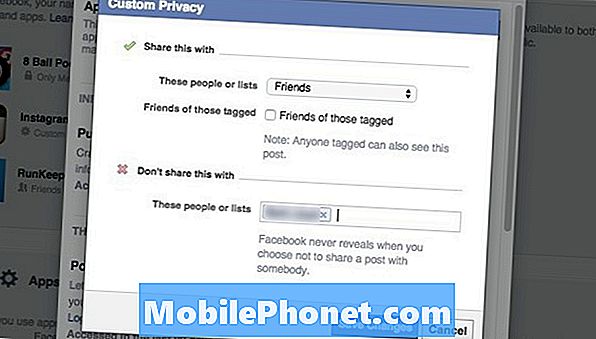Sisältö
- Tämän päivän ongelma: Galaxy S7 ei viimeistele päivityksen asentamista, joka on jumissa bootloopissa
- Mitä tehdä, jos Galaxy S7 ei pysty viimeistelemään Android-päivityksen asentamista
Hei ja tervetuloa tämän päivän # GalaxyS7 -vianmääritysartikkeliin. Tämä viesti käsittelee yhtä mahdollisista tilanteista, joita voi esiintyä päivityksen jälkeen. Toivomme, että ratkaisumme ovat hyödyllisiä.
Tämän päivän ongelma: Galaxy S7 ei viimeistele päivityksen asentamista, joka on jumissa bootloopissa
Sain ilmoituksen, että S7-laitteelleni on uusin päivitys. Joten päätin asentaa päivityksen wifi-yhteyden kautta akkuvirralla 80% kapasiteetilla. Asennusosan puolivälissä näytössä luki ”cant finish update… BRK ei ole asennettu, asenna BRK ..” jotain tällä rivillä. Joten päätin sammuttaa puhelimen ja nyt se on käynnistyssilmukassa. Käynnistyssilmukkakuvio vilkkuu kahdesti mustalla taustalla, jossa on SAMSUNG GALAXY S7, joka on varustettu ANDROID-logolla, ja sen jälkeen sininen näyttö valkoisesta androidirobotista, jonka alaosassa on 'asennusjärjestelmän päivitys' ja jota seuraa välittömästi sininen ruutu, jossa on oranssi kolmio mustalla huutomerkillä merkki keskellä ja diagonaalinen Android-robotti, jonka alaosassa on pieni virhe! -sana. Ole hyvä ja neuvo. Kiitos!- Ian
Mitä tehdä, jos Galaxy S7 ei pysty viimeistelemään Android-päivityksen asentamista
Päivitysongelmat ovat yleensä harvinaisia, mutta jos niitä esiintyy, ne voivat olla todella ärsyttäviä. Voit korjata Ianin kaltaisen päivitysongelman kokeilemalla alla olevia ratkaisuja.
Ratkaisu # 1: Tyhjennä välimuistiosio
Android-laitteet jakavat sisäisen tallennustilan osioiksi pitääkseen tiedostoryhmän yhdessä. Samsung S7: ssä välimuistiosio luodaan automaattisesti, kun Android-käyttöjärjestelmä asennetaan erottamaan välimuistiksi kutsutut väliaikaiset tiedostot järjestelmä- tai käyttöjärjestelmätiedostoista ja muista. Ladatut sisällöt, APK-nimiset asennuspaketit ja muut järjestelmätiedostot, joita käytetään lataamaan asioita nopeasti, tallennetaan välimuistiosioon. Joskus tämän osion tiedostot voivat vioittua aiheuttaen ongelmia. Yksi tällainen ongelma on se, että laite ei käynnisty normaalisti tai asenna päivityksiä. Koska hänen edellä mainitussa tapauksessa puhutaan tilanteesta, jossa päivitys näyttää lakanneen toimimasta normaalisti, on loogista, että ensimmäinen vianmääritysvaihe, joka sinun on tehtävä, on pyyhkiä välimuistiosio. Jos et ole vielä kokeillut tätä, toimi seuraavasti:
- Sammuta Samsung Galaxy S7.
- Pidä Koti- ja Äänenvoimakkuuden lisäysnäppäimiä painettuna ja pidä sitten virtapainiketta painettuna.
- Kun Samsung Galaxy S7 näkyy näytöllä, vapauta virtanäppäin, mutta jatka Koti- ja Äänenvoimakkuuden lisäysnäppäinten pitämistä.
- Kun Android-logo tulee näkyviin, voit vapauttaa molemmat näppäimet ja jättää puhelimen olemaan noin 30-60 sekuntia.
- Selaa vaihtoehtoja äänenvoimakkuuden vähennysnäppäimellä ja korosta pyyhi välimuistiosio.
- Kun olet korostettu, voit valita sen painamalla virtapainiketta.
- Korosta nyt vaihtoehto ”Kyllä” äänenvoimakkuuden vähennyspainikkeella ja valitse se painamalla virtapainiketta.
- Odota, kunnes puhelimesi on suorittanut perusasetusten palautuksen. Kun olet valmis, korosta ”Käynnistä järjestelmä uudelleen nyt” ja paina virtanäppäintä.
- Puhelin käynnistyy nyt uudelleen tavallista kauemmin.
Ratkaisu # 2: Pyyhi puhelin Master Reset -toiminnon avulla
Välimuistiosion pyyhkiminen voi tehdä vain niin paljon. Jos S7: ssäsi on edelleen ongelmia välimuistin tyhjentämisen jälkeen, seuraava looginen vaihe on suorittaa perusasetusten palautus. Perusnollaus, joka tunnetaan myös nimellä tehdasasetusten palautus, palauttaa kaikki ohjelmisto (käyttöjärjestelmä) -asetukset oletusasetuksiin. Näin se tehdään:
- Sammuta Samsung Galaxy S7.
- Pidä Koti- ja Äänenvoimakkuuden lisäysnäppäimiä painettuna ja pidä sitten virtapainiketta painettuna.
- Kun Samsung Galaxy S7 näkyy näytöllä, vapauta virtanäppäin, mutta jatka Koti- ja Äänenvoimakkuuden lisäysnäppäinten pitämistä.
- Kun Android-logo tulee näkyviin, voit vapauttaa molemmat näppäimet ja jättää puhelimen olemaan noin 30-60 sekuntia.
- Selaa vaihtoehtoja äänenvoimakkuuden vähennyspainikkeella ja korosta ”pyyhi tiedot / tehdasasetusten palautus”.
- Kun olet korostettu, voit valita sen painamalla virtapainiketta.
- Korosta nyt vaihtoehto ”Kyllä - poista kaikki käyttäjätiedot” äänenvoimakkuuden vähennyspainikkeella ja valitse se painamalla virtapainiketta.
- Odota, kunnes puhelimesi on suorittanut perusasetusten palautuksen. Kun olet valmis, korosta ”Käynnistä järjestelmä uudelleen nyt” ja paina virtanäppäintä.
- Puhelin käynnistyy nyt uudelleen tavallista kauemmin.
Ratkaisu # 3: Päivitä käynnistyslatain
Joissakin tapauksissa Samsung-laite ei ehkä lataa Androidia kunnolla päivityksen jälkeen, koska käynnistyslatain tai palautusohjelmisto on vioittunut. Vaikka tämä tapahtuu harvoin, kun päivitys reititetään operaattorin verkon kautta (langattomasti) ja tapahtuu melkein aina epäonnistuneen juurtumisen tai vilkkumisen jälkeen, sinun kannattaa harkita laitteen käynnistyslataimen palauttamista takaisin oletusasetuksiinsa. Muista, että vilkkuminen muuttaa olennaisesti käyttöjärjestelmän ydintiedostoja. Jos sitä ei tehdä oikein, sinulla on todennäköisesti enemmän ongelmia kuin sinulla on nyt. Varmistaaksesi, että sinulla on oikeat vaiheet tämän toimenpiteen suorittamiseksi, suosittelemme, että vierailet muilla sivustoilla, jotka voivat tarjota sinulle hyvän vilkkuvan oppaan puhelimellesi. Vilkkuvat menettelyt voivat vaihdella mallikohtaisesti, ja väärän käyttäminen voi mahdollisesti laittaa laitteen hyväksi. Alla on yleisiä ohjeita Samsung-laitteen käynnistyslataimen flash-muistista. Laitteen käynnistyslataimen vilkkuminen voi olla hieman erilainen kuin alla olevat vaiheet.
- Etsi puhelimesi mallille oikea laiteohjelmisto ja lataa se. Varmista, että valitset oikean. Sen pitäisi olla sama tarkka laiteohjelmisto, joka toimi aiemmin laitteellasi. Oletamme, että luet luettelon laiteohjelmistoversiosta jonnekin. Jos et ottanut sitä huomioon aiemmin, voit valita väärän. Kuten ehkä tiedät nyt, väärän laiteohjelmiston käyttö voi aiheuttaa komplikaatioita niin onnea siinä.
- Oletetaan, että olet tunnistanut oikean laiteohjelmiston. Sitten haluat ladata sen tietokoneellesi. Laiteohjelmistotiedostossa tulisi olla joukko tiedostoja, kuten AP_, BL_, CSC_ jne.
- Etsi tiedosto, joka alkaa tarralla BL; tämän pitäisi olla tämän laiteohjelmiston vastaava käynnistyslataustiedosto. Kun olet tunnistanut käynnistyslataustiedoston, kopioi se tietokoneen työpöydälle tai mihin tahansa muuhun kansioon, johon pääset helposti.
- Jatka loput vilkkutoiminnot käyttämällä Odin-ohjelmaa.
- Napsauta Odinissa BL-välilehteä ja varmista, että käytät aiemmin tunnistamaasi käynnistyslataustiedostoa.
- Varmista nyt, että ”Device Added” -tila ja sen “ID: COM box” ovat muuttuneet sinisiksi, ennen kuin painat START-painiketta. Tämä käynnistää puhelimesi käynnistyslataimen vilkkumisen.
- Käynnistä puhelin uudelleen, kun toimenpide on valmis.
Ota yhteyttä Samsungiin tai lähetä puhelin sisään
Tarkkuuden suhteen ei ole parempaa vaihtoehtoa kuin antaa Samsungille tietää ja korjata laite. Muista, että loppukäyttäjänä voit tehdä vain rajoitetun määrän vianmäärityksiä. Jos et ole koskaan juurtanut ohjelmistoa tai manuaalisesti flash-ohjelmaa tai käyttänyt mukautettua ROM-levyä S7: lläsi aiemmin, on todennäköistä, että jokin on vioittanut ohjelmistoa. Se voi olla koodausongelma, mikä tarkoittaa, että saamasi päivitystiedosto oli aluksi ongelmallinen, tai laitteessasi on ainutlaatuinen muuttuja, joka estää päivitykset. Samsungilla on erikoistyökaluja laitteen ohjelmistotilan määrittämiseen, jotta ne todennäköisesti korjaavat ongelman sinulle.